
  |  | ||
Los siguientes pasos utilizan Mac OS X y PageManager como ejemplo.
Es posible que el procedimiento varíe dependiendo de la versión de PageManager. Para obtener más información, consulte el manual de PageManager.
Coloque el original en el cristal de exposición o en el ADF.
En el menú [Ir] haga clic en [Aplicaciones].
Elija [Presto! PageManager X.XX] y, a continuación, haga doble clic en [Presto! PageManager X].
"X" indica la versión de PageManager.
En el menú [Archivo], elija [Seleccionar fuente...] y, a continuación, haga clic en [TWAIN...].
En el cuadro de diálogo [Seleccionar fuente], seleccione el escáner y, a continuación, haga clic en [OK].
En el menú [Herramientas], seleccione [Configuración de exploración].
Para obtener más información, consulte la Ayuda del controlador TWAIN o el manual de PageManager.
Configure los ajustes de exploración según sea necesario y, a continuación, haga clic en [OK].
Para obtener más información, consulte la Ayuda del controlador TWAIN o el manual de PageManager.
En el menú [Archivo] haga clic en [Adquiere los datos de imagen...].
Configure los ajustes de exploración según sea necesario y, a continuación, haga clic en [Escanear].
En el menú [Presto! PageManager X] haga clic en [Salir de Presto! PageManager X].
![]()
Si hay dos o más escáneres en la red, asegúrese de que ha seleccionado el escáner correcto. De lo contrario, haga clic en [Seleccionar fuente...] en el menú [Archivo] y vuelva a seleccionar el escáner otra vez.
Puede utilizar el selector instalado con PageManager para realizar las siguientes operaciones de escaneo de manera sencilla. Para obtener más información, consulte el manual de PageManager.
Escaneo de documentos originales a otras aplicaciones.
Transferencia de archivos escaneados a una aplicación OCR.
Transferir los archivos escaneados a una aplicación de correo electrónico para enviarlos como adjuntos.
Guardar los archivos escaneados en una carpeta determinada.